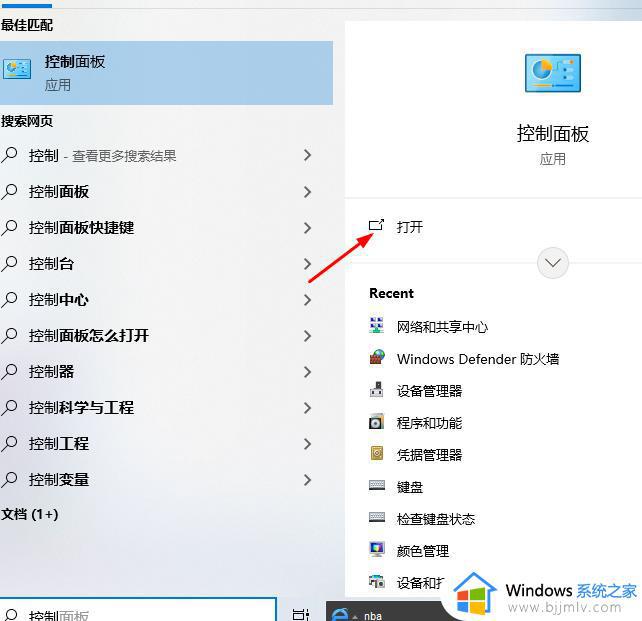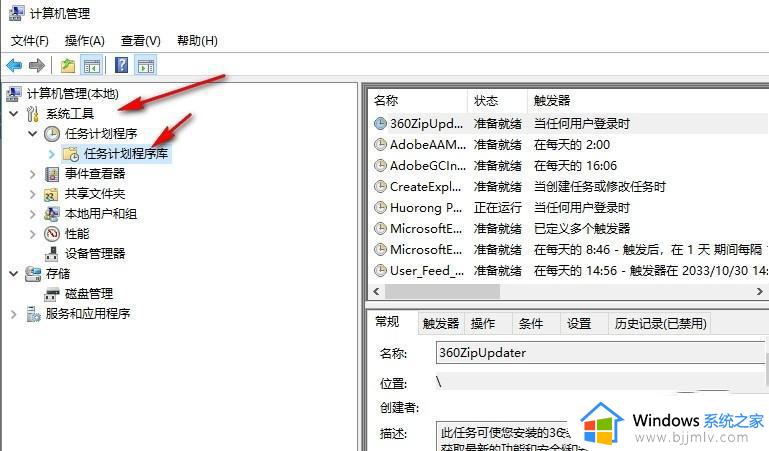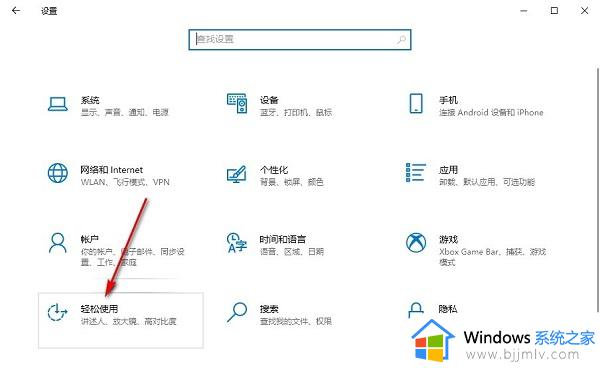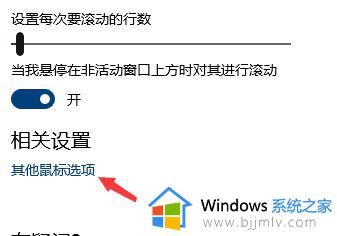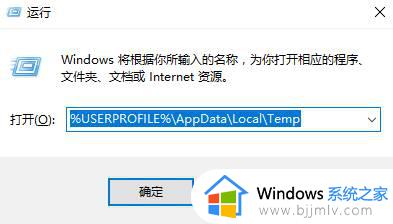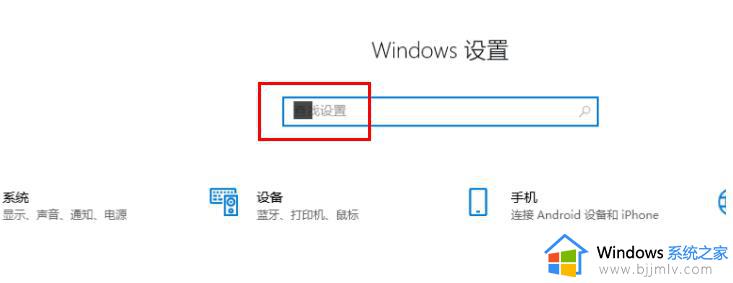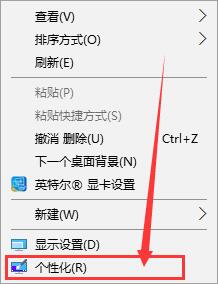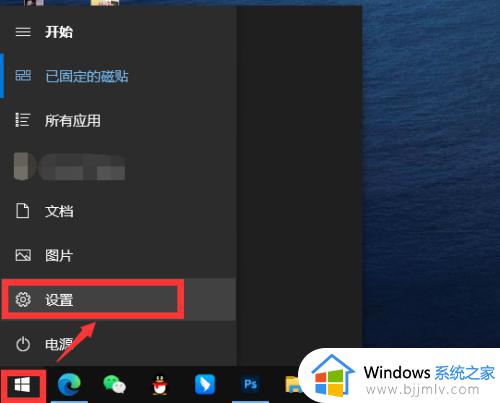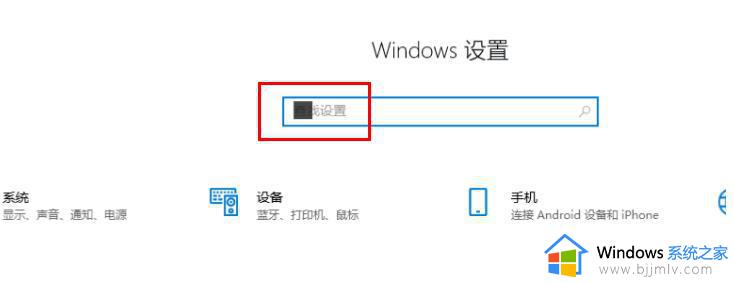win10更改光标闪烁速度是在哪里 win10鼠标光标闪烁频率怎么设置
更新时间:2023-10-30 11:19:20作者:run
在使用win10系统时,你可能会注意到光标的闪烁速度可能与你的习惯不符,而光标的闪烁速度对于我们在电脑上的操作和体验来说,是非常重要的。那么win10更改光标闪烁速度是在哪里呢?接下来,我将向你介绍win10鼠标光标闪烁频率怎么设置,让你的电脑使用体验更加顺畅和舒适。
方法如下:
1、首先,打开电脑的控制面板,通过搜索进入。
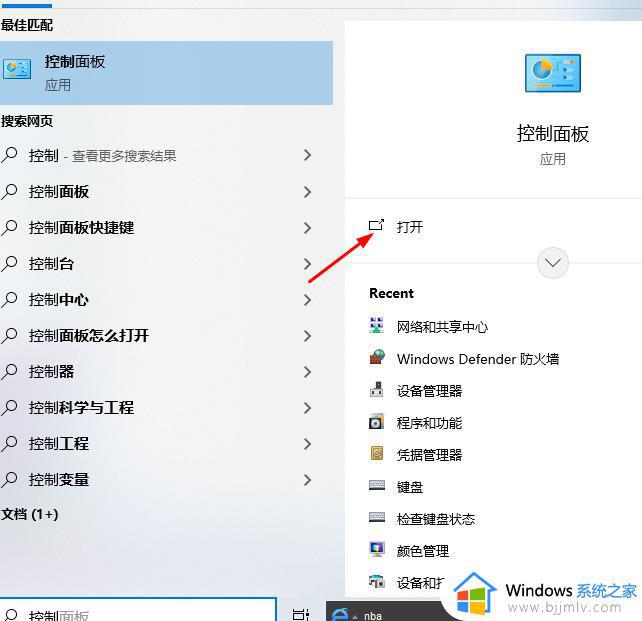
2、接着,点击键盘选项。

3、进入键盘属性页面后,调整键盘光标闪烁速度的滑块即可。
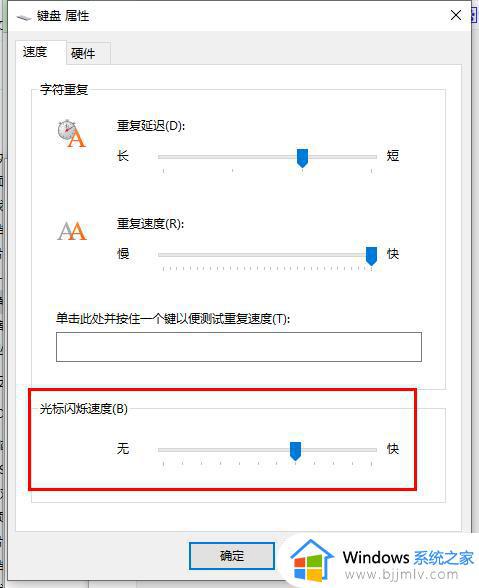
以上就是win10鼠标光标闪烁频率怎么设置的全部内容,还有不清楚的用户就可以参考一下小编的步骤进行操作,希望本文能够对大家有所帮助。